Google Play Consoleでデータセーフティに対応する方法
どうも、ケーサンヨーシです。
今回の内容は、Google Play Storeでアプリを配信している人は須らく対応が必要な「データセーフティ」のやりかたについて紹介します。
GooglePlayから「2 月になる前にデータ セーフティ フォームを送信してください」という内容のメールが届いて対応せざるをえなくなった方が多いのではないでしょうか?
というわけで、できるだけ簡単にぱぱっと終わらせられるように説明していきます。それでは行きましょう。
□■□■□■
まずは、普段から利用しているGoogle Play Consoleを開きます。
https://play.google.com/console/developers
ログインすると、以下のような画面になると思います。
Googleから何か対応して欲しい的な連絡が来た場合、大抵は受信トレイにお知らせが来ていると思うので、左側のメニューから受信トレイを選択します(左メニューが出てこない方は左上の漢字の三みたいなボタンを押せば出てきます)。
すると、お知らせの一覧の中にこんなのがあります。
この通知が来ていたら、対応が必要だと考えて大丈夫です(対応しても通知は消えません)。
また、通知の内容を読んで分かるように、今回のデータセーフティの対応はアプリごとに必要なので、同じような処理をアプリの数だけ対応してもらう必要があります。
さっそく対応しようと思うのですが、この通知の中のアプリのコンテンツというボタンを押すとログイン画面に飛ばされてしまうので、今回は自力でアプリのコンテンツページに移動します。
Google Play Consoleの上の方に、項目の検索欄があるので、そこに「アプリのコンテンツ」と入力します。
そうすると、検索候補の中にアプリのコンテンツというのがあるので、ここをクリックします。
クリックすると、アプリのコンテンツのページが表示されます。
アプリのコンテンツページには、今回のデータセーフティ以外にも似たような対応が必要な項目がずらりとならんでいるので、一覧の中で緑色のチェックマークが付いていない、対応がまだされていないものはまとめて対応すると楽かもしれません。
今回は、この中のデータセーフティに対応するため、その中の管理のボタンを押します。
管理を押すと、データセーフティを送信するフォームに移動します。
ここから、表示されるアンケートに回答するだけなので、内容読んで答えてもらえれば大丈夫なはずです。
回答が終わったら、右下の次へボタンを押していくということを繰り返していけば大丈夫です。
注意点としては、この回答内容は審査とかには基本的に影響しないらしいので、できるだけ正直に回答するのがいいかと思います。例えば、暗号化してデータ送信してないと回答したところでアプリを止められるといったことはありません。
私が回答に迷った部分としては、Admobで広告を載せている場合はどうなるのか。ですが、どのようなデータが収集対象になるかのデータ一覧を見た感じ、Admobの集めているデータは該当しないと判断したので、私はデータの収集をしていないにしました。
もちろん、間違えている可能性が大いにあるので、もし、Googleから注意の通知が来た場合には速やかに回答を変更し直して下さい。同じ手順で回答内容を修正することができます。
回答を一通り終えると、右下のボタンが次へではなく保存になっていると思います。
ここで保存を押せば作業完了です。
対応が完了したかどうかは、アプリのコンテンツ画面で緑色のチェックマークが付いていれば大丈夫です
以上、Google Play Consoleでデータセーフティに対応する方法でした。
□■□■□■
というわけで、データセーフティに対応できたでしょうか?
久しぶりにGoogle Play Consoleを開いたという人なんかは、操作方法が変わっていて大変だったかもしれません。
少しでも、この内容があなたの力になれたのなら幸いです。
以上、また会いましょう。アデュー!
.png)





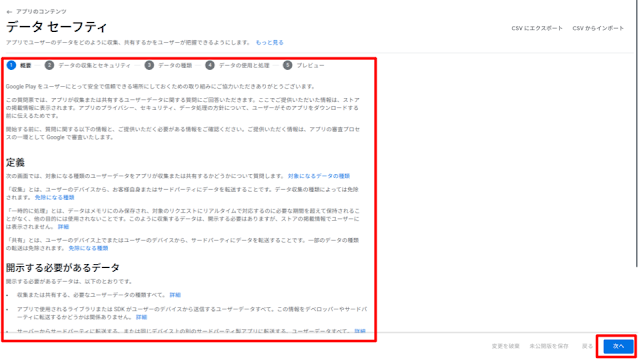



.png)
.png)
